Lär dig grunderna i Dynamics 365 Sales
Lär dig hur du öppnar appen Sales, navigerar i användargränssnittet och förstår data i appen, samt några tips.
Licens- och rollbehörigheter
| Kravtyp | Du måste ha |
|---|---|
| Licens | Dynamics 365 Sales Premium, Dynamics 365 Sales Enterprise eller Dynamics 365 Sales Professional Mer information: Prissättning för Dynamics 365 Sales |
| Säkerhetsroller | Alla primära försäljningsroller, till exempel säljare eller säljchef Mer information: Primära försäljningsroller |
Öppna försäljningsappen
Besök sidan Appar på office.com.
Välj en av följande kort beroende på din licens:
- Välj Sales Enterprise för Försäljningsnav.
- Välj Sales Professional för Sales Professional.
Om du inte ser något av dessa kort kontaktar du Dynamics 365-administratören för att få åtkomst.
Navigera med webbplatsöversikten
Följande bild visar de webbplatsöversikten för menyn i appen Försäljningsnav. Med webbplatsöversikten kan du navigera till de olika områdena i appen.
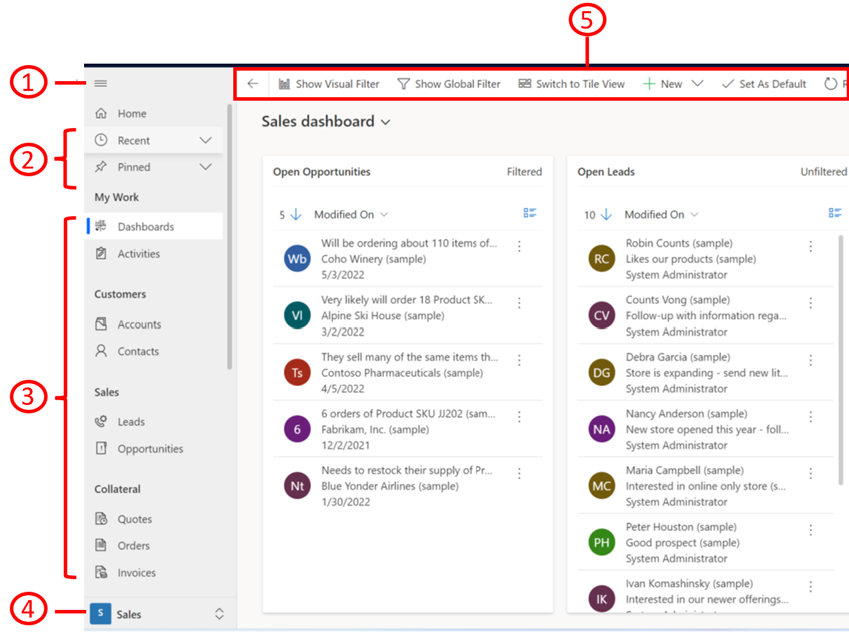
| Antal | Description |
|---|---|
| 1 | Öppna eller dölj webbplatsöversikten. |
| 2 | Öppna de senaste objekten du har arbetat med eller kunderna du har fäst. |
| 3 | Kom åt allt du behöver för att kommunicera med kunder, hantera din pipeline och andra försäljningsrelaterade poster. |
| 4 | Använd ändringsområdet om du vill växla mellan Försäljning och andra inställningar. |
| 5 | Öppna kommandofältet för snabbåtgärder. |
Snabbregistrering – ange nya poster – snabbt!
Med kommandot Snabbregistrering kan du snabbt och enkelt ange nästan vilken typ av information som helst i systemet. Kommandot finns på navigeringsfältet så att den alltid är tillgängliga när du behöver skriva in ny information i systemet.
Med Snabbregistrering måste du slutföra bara några få fält. Senare, när du har mer tid eller mer information, kan du fylla i mer information.
I navigeringsfältet väljer du knappen Ny och väljer sedan den post du vill skapa.

Tips!
På en mobil enhet, i navigeringsfältet, tryck på
 och tryck på Snabbregistreringsmeny.
och tryck på Snabbregistreringsmeny.Fyll i de fält som krävs och välj Spara.
Använd Copilot för att vara produktiv och effektiv
Copilot är AI-assistent som hjälper dig att hitta information om dina försäljningsposter. Copilot kan snabbt sammanfatta information om leads och affärsmöjligheter, hjälpa dig att komma ikapp de senaste ändringarna i dina poster, förbereda dig för möten och ge dina leads information från andra källor. Mer information: Använda Copilot i Dynamics 365 Sales
Välj Copilot-ikonen
längst upp till höger på skärmen för att öppna Copilot sidorutan.
Välj gnistikonen
 för att visa de prompter du kan använda.
Välj till exempel Hämta information>Sammanfatta affärsmöjlighet, skriv "/" och markera namnet på en affärsmöjlighet. Copilot sammanfattar de viktigaste detaljerna om affärsmöjligheten.
för att visa de prompter du kan använda.
Välj till exempel Hämta information>Sammanfatta affärsmöjlighet, skriv "/" och markera namnet på en affärsmöjlighet. Copilot sammanfattar de viktigaste detaljerna om affärsmöjligheten.
Viktiga funktioner
När du är i appen kan du börja arbeta med dina försäljningsprocesser.
Här är några exempel på Dynamics 365 Sales:
Visuella insikter De färdiga instrumentpanelerna och diagrammen innehåller nästan allt du behöver för att få insikt i ditt företag.
Mer information: Få insikter med instrumentpanel i Dynamics 365 Sales.
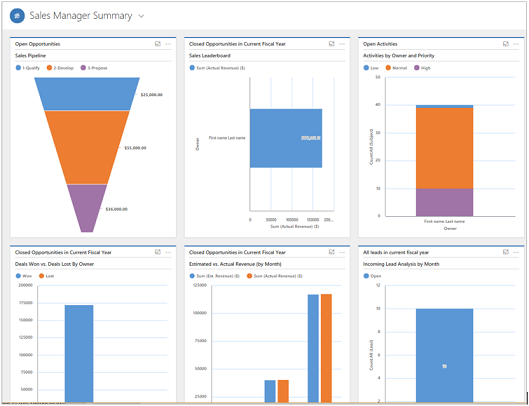
Customer 360° vy. En gång i appen får du snabbt en översikt över vad som händer med en kund, t.ex. kommunikation med dem, förlopp för enskilda affärer och mycket mer på en och samma plats.
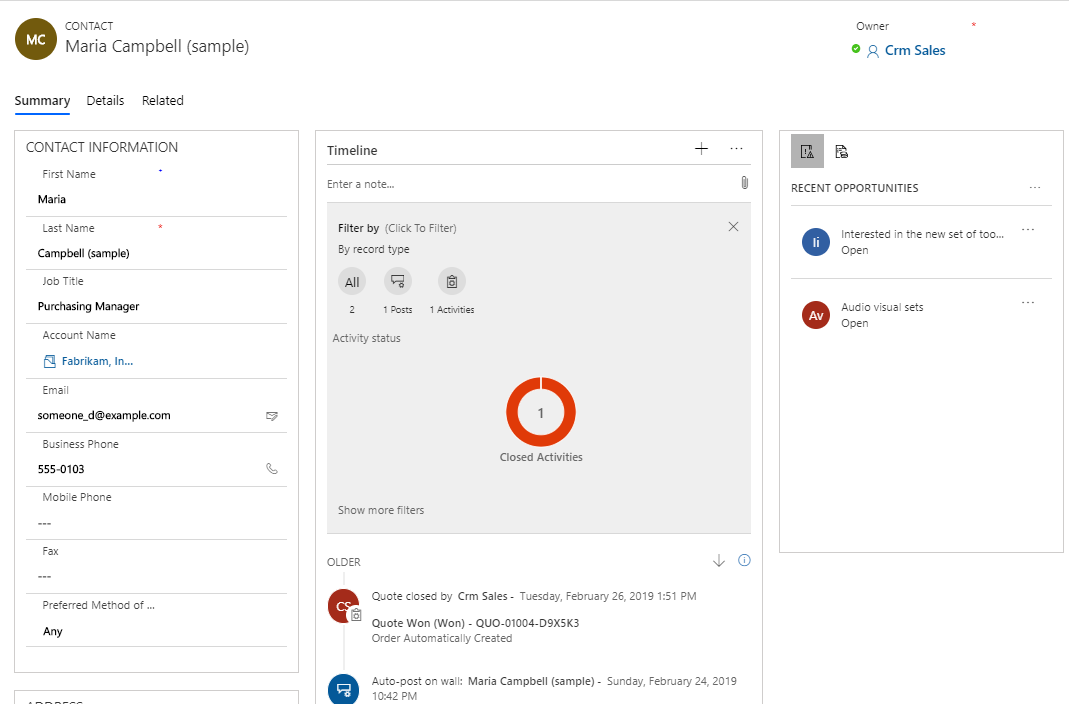
Affärsprocessflöde. I de guidade processflödena i formuläret Lead och affärssmöjlighet får du veta vad du ska göra härnäst. Du kan snabbt ta reda på vilka steg du måste utföra för att öka sannolikheten för en framgångsrik försäljning och ett ökat antal. Du kan docka processfältet till höger på skärmen för en allestädes närvarande erfarenhet när du jobbar med affärsmöjligheten.
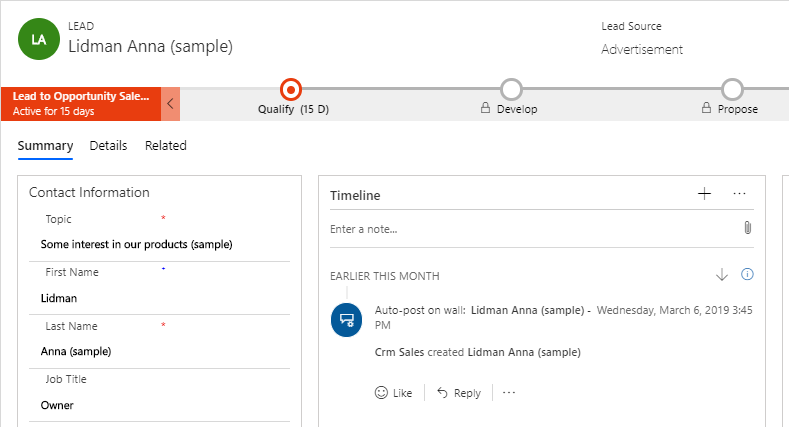
Tidslinje för aktiviteter. Alla avtalade tider som du schemalägger när du arbetar med en affärsmöjlighet, e-postmeddelandena du skickar eller de telefonsamtal du gör tillgängliga på en och samma plats, så att du får allt sammanhang som krävs för att du ska kunna utföra jobbet.
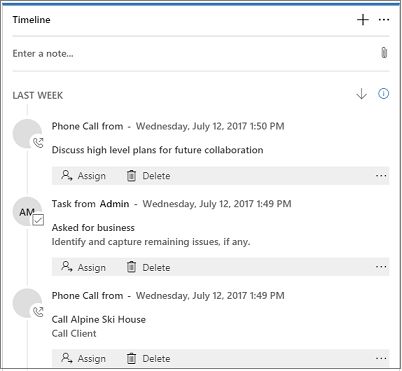
Lagra och visa dokument i samband med poster. Har du presentationer eller dokument för en affärsmöjlighet över hela platsen? Spara allt på samma plats, så att alla som arbetar med affärsmöjligheten kan visa dem!
Mer information: Samarbeta med SharePoint.
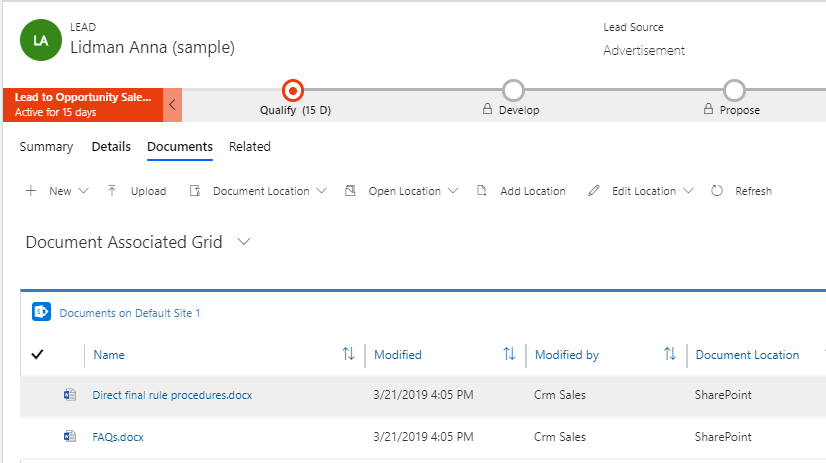
Förenklad affärsmöjlighet-faktura-process. Det är enkelt att flytta en kund med hjälp av försäljningstratten. Skapa en offert direkt från den affärsmöjlighet som du arbetar med och aktivera den. Använd samma offert för att snabbt skapa en faktura och markera det som vann. Du kan också skicka offerter och fakturor till kunden med ett enda klick.
Mer information: Förstå försäljningsprocessen.

Dokumentmallar Med Word- och Excel-mallarna kan du se till att de dokument som du skickar ut till dina kunder överensstämmer med företagets varumärke.
Mer information: Hantera Word-mallar.
Försäljningsinformation överallt. Få all kund- och försäljningsinformation direkt på den mobila enheten eller på surfplattan. Oavsett om du besöker en kund eller på resande fot kan du snabbt dra ut enheten för att uppdatera affärsmöjligheten med information. Dessutom får du samma enhetligta resultat oavsett vilken enhet du använder.
Mer information om hur du använder Dynamics 365 Sales-mobilappen finns i Använd Dynamics 365 Sales-mobilappen
Förstå informationen i appen
Varje dag arbetar du med olika kundposter och posttyper när du flyttar kunder genom affärsprocesserna, samlar in uppgifterna som du behöver för att kunna fylla i fälten för sina poster och i slutändan ta hem affären.
Vad är en post? I Dynamics 365 Sales är en post en fullständig enhet med information, till exempel all information om en enda kontakt. Du kan se det som en rad i en tabell. Till exempel varje gång du lägger till ett nytt konto i appen skapar du en ny post i Sales-appen.
Vad är en posttyp? Varje post du lägger till i systemet hör till en viss posttyp, till exempel ett konto, en kontaktperson, ett lead, en affärsmöjlighet.
Affärsprocesser i Dynamics 365 Sales
Affärsprocesser gör det enklare för alla att följa bästa praxis när du hanterar situationer som inte inträffar särskilt ofta. Du slutför ett steg genom att ange data eller markera det slutförda steget i processen längst upp på skärmen. När alla steg är klara kan du gå vidare till nästa stadium.
För information om hur du skapar eller anpassar affärsprocessflöden, se handledningen: Skapa ett affärsprocessflöde
Hittar du inte alternativen i appen?
Det finns tre möjliga anledningar:
- Du har inte den licens eller roll som krävs. Kontrollera avsnittet Licens- och rollkrav överst på den här sidan.
- Din administratör har inte aktiverat funktionen.
- Din organisation använder en anpassad app. Kontakta administratören om du behöver hjälp med de exakta stegen. Stegen som beskrivs i den här artikeln gäller specifikt för de medföljande apparna Försäljningsnav och Sales Professional.